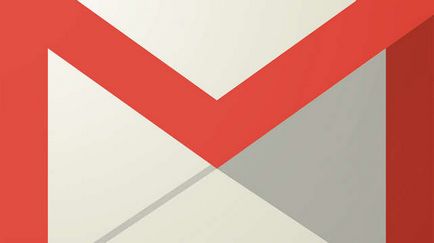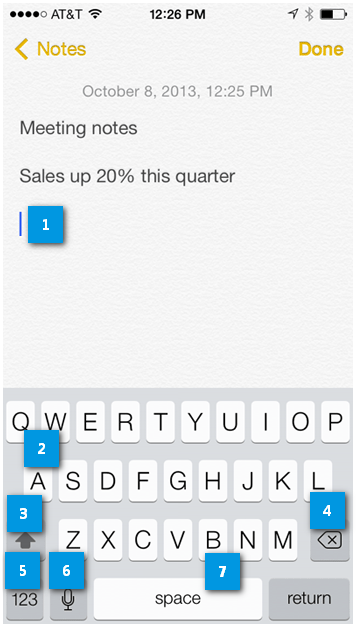
Курсор вказує на місце, де з'явиться текст.
2. Літерні клавіші
Основна частина клавіатури включає в себе літерні клавіші і пробіл. Використовуйте ці кнопки, щоб написати потрібний текст.
Натисніть Shift, щоб написати велику літеру. Двічі натисніть цю клавішу, щоб включити Caps Lock.
4. Клавіша Backspace
Натисніть Backspace, щоб видалити символ ліворуч від курсору. Щоб повністю видалити написані слова, натисніть цю клавішу і утримуйте.
5. Цифрові клавіші і спеціальні символи
Натисніть цю клавішу, щоб переключити клавіатуру від букви до цифр і спеціальних символів. Натисніть кнопку ще раз, щоб переключитися назад. Вона також буде перемикатися назад, коли ви додаєте пробіл після символу.
Ви також можете натиснути на # + =. щоб отримати доступ до інших спеціальних символів.
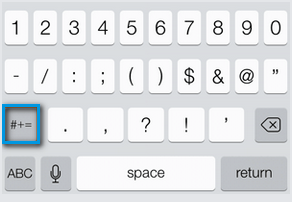
6. Розпізнавання мови
Ця функція дозволяє вводити текст без використання клавіатури. Натисніть на значок мікрофона на клавіатурі, а потім говорите те, що хочете набрати на клавіатурі. (Доступно тільки для пристроїв з Siri.)
Натискання на цю кнопку додає пробіл. Ви можете також двічі натиснути на пробіл, в кінці речення, щоб автоматично додати точку.
особливості клавіатури
Віртуальна клавіатура iPhone включає в себе кілька функцій, які роблять набір тексту на пристрої швидше і простіше.
пропозиції слів
IPhone буде пропонувати ряд відповідних слів при введенні тексту. При введенні, просто натисніть на пробіл, щоб використовувати запропоноване слово. У наведеному нижче прикладі ми використовували пропозицію змінити agreem до agreement. Щоб закрити пропозицію, натисніть X.
Поради щодо купівлі iPhone
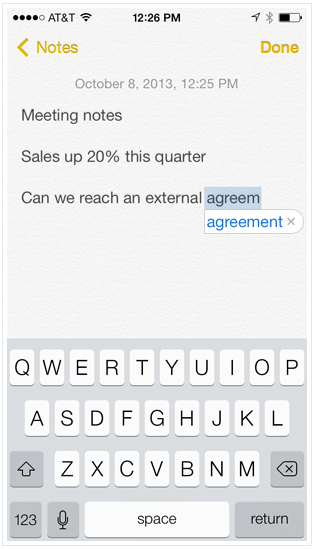
Авто-виправлення
Iphone автоматично виправляє слова з помилками. Наприклад, слово з помилкою «ЕСП» буде виправлений на «це».
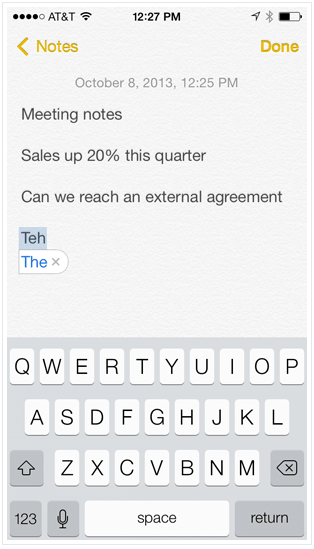
Хоча авто-корекція є потужною функцією, вона не є досконалою. Тому що виправлення відбувається автоматично, і ви, можливо, не завжди помітите, коли і що зміниться у вашому введеному тексті. Ви завжди повинні ще раз перевірити текст, щоб переконатися, що все написано правильно.
Перевірка орфографії
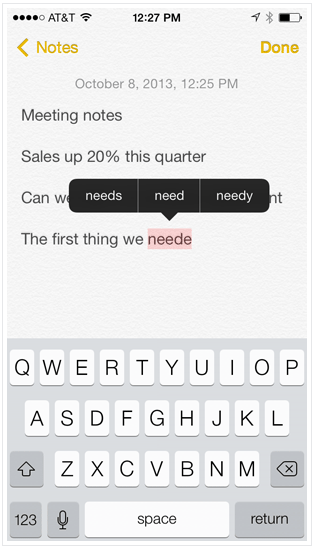
переміщення курсора
Щоб змінити слово на початку пропозиції або абзацу, ви можете перемістити курсор в потрібне місце, замість того, щоб видалити існуючий текст і почати набір тексту спочатку. Для переміщення курсору, просто натисніть на потрібне місце. Якщо вам потрібно більше контролю, натисніть і утримуйте екран, а потім (без зняття пальця) перетягніть лупу, щоб вибрати місце для курсору.
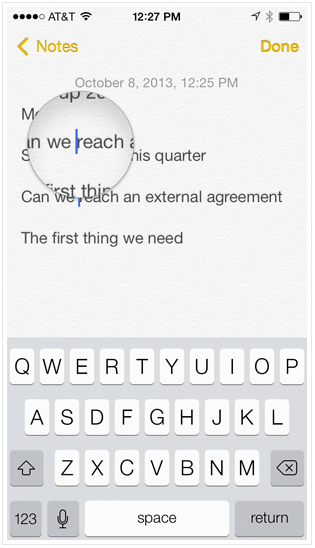
Щоб скопіювати та вставити текст:
Якщо ви хочете перемістити текст з одного місця в інше, ви можете скопіювати і вставити його. Це особливо корисно, якщо ви хочете переміщати тексти між різними додатками. Наприклад, ви можете знайти корисну інформацію в Safari. а потім скопіювати і вставити його в додаток Блокнот.
- По-перше, вам потрібно виділити текст, який ви хочете скопіювати. Двічі торкніться екрану поруч з текстом, який ви хочете вибрати, а потім перетягніть сині виделітелей, щоб виділити текст.
- Над виділеним текстом з'явиться опції меню. Натисніть копіювати.
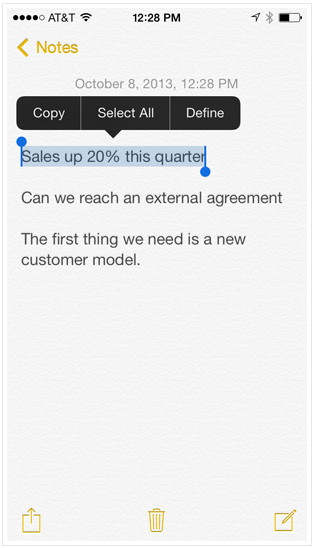
- Двічі натисніть на потрібне місце для тексту, потім виберіть вставити.
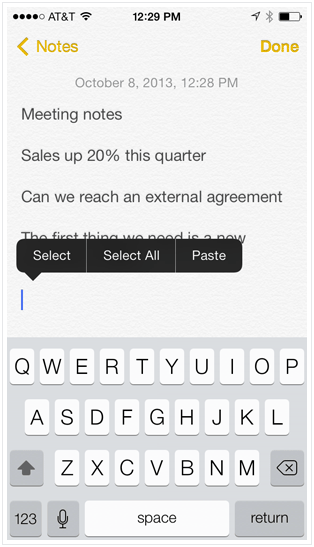
- Скопійований текст з'явиться.
Поради щодо використання клавіатури
Насправді клавіатура iPhone має набагато більше функцій, які не відразу очевидні. Ми нижче перерахували найкорисніші з них:
- Орієнтація екрана. Ви можете обертати iPhone, щоб змінити розмір клавіатури. Деякі люди вважають за краще набирати з великою клавіатури в альбомному режимі, в той час як інші вважають, що портретний режим швидше і простіше.
- Альтернативні символи. Ви можете натиснути і утримувати певні букви і символи, щоб додати акценти або альтернативні символи.
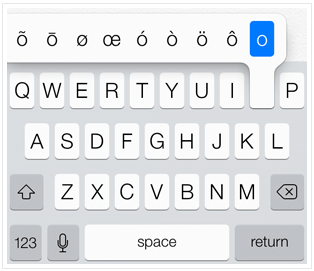
- Кнопка Скасувати. Замість того, щоб видаляти текст вручну, ви можете використовувати кнопку скасувати. Для доступу до кнопки скасування. струсіть iPhone, а потім виберіть скасувати.
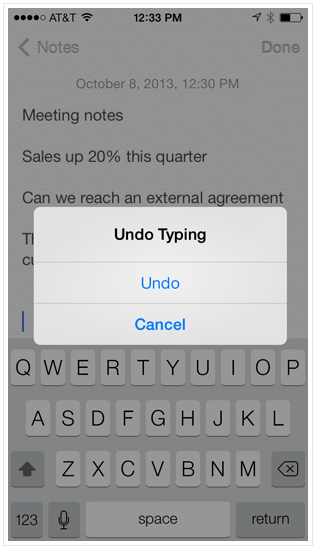
- Слайд і набір. Якщо вам потрібно вставити тільки один номер або спеціальний символ, натисніть і утримуйте кнопку з цифрою, і не відпускаючи палець, проведіть пальцем до потрібного символу. Коли ви відпустите палець, клавіатура переключається назад в літерні клавіші.
налаштування клавіатури
Якщо ви хочете ще більше розширити можливості клавіатури, ви можете налаштувати його параметри.
Щоб налаштувати параметри клавіатури:
- Відкрийте Налаштування на головному екрані, а потім виберіть Основні.
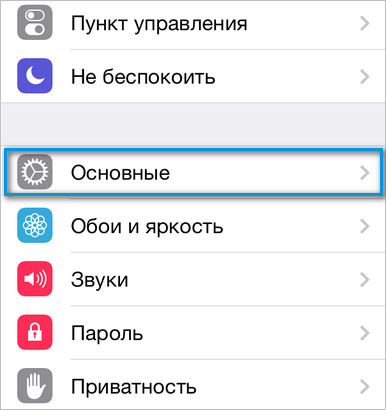
- Прокрутіть вниз і виберіть Клавіатура.
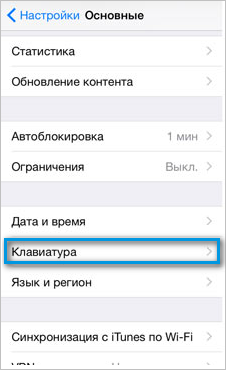
- З'являться настройки клавіатури. Звідси ви можете включити і вимкнути деякі функції клавіатури, додати ще одну мову клавіатури, а також створювати власні текстові ярлики.
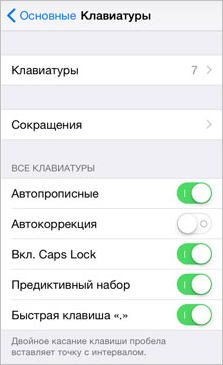


Що таке операційна система? Види операційних систем

Ccleaner - як очистити комп'ютер від сміття?

Облікові записи та батьківський контроль Windows 10
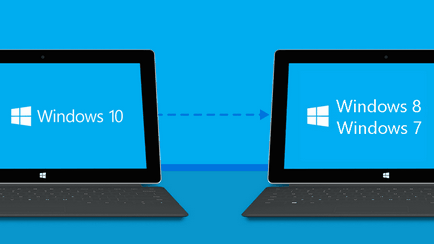
Як відкотити Windows 10 до Windows 7 або 8.1

Як зареєструвати Яндекс пошту

Як виправити помилки isdone.dll і unarc.dll